Recherche rapide :
Qu'est-ce que Dropbox fait ?
Dropbox est un service de stockage en ligne exploité par Dropbox, Inc. depuis 2007. Il fournit aux utilisateurs des applications informatiques pour Microsoft Windows, Apple macOS, les ordinateurs Linux et des applications mobiles pour iOS et Android. Il propose également une interface de site web si votre ordinateur n'a pas installé l'application.
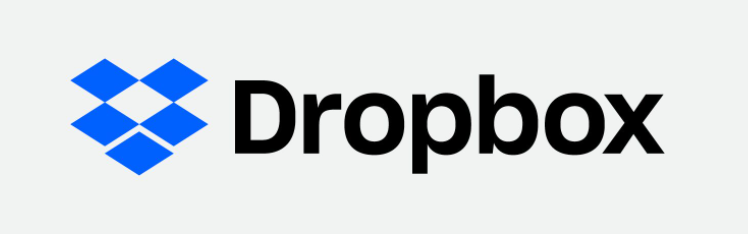
Le service vous offre 2 Go d'espace de stockage gratuit. Vous pouvez ajouter des fichiers et des dossiers de votre ordinateur ou de votre téléphone portable vers Dropbox, automatiquement ou de votre propre initiative, afin de les sauvegarder en ligne et de les partager avec d'autres appareils et utilisateurs.
Avec un compte Dropbox, vous pouvez non seulement stocker des fichiers et y accéder de n'importe où, mais aussi rassembler tous vos contenus grâce à la fonction de sauvegarde et de synchronisation.
Conseils :
Dropbox vous offre une fonctionnalité spéciale. Vous pouvez envoyer une demande de fichier à des utilisateurs non Dropbox immédiatement après avoir créé une demande de fichier. Cela permettra aux utilisateurs de gagner du temps d'enregistrement et, bien sûr, d'élargir votre plage de partage de fichiers.
Pourquoi ajouter un fichier dans Dropbox ?
Augmenter la connexion entre les appareils
Comme nous sommes à l'ère de l'explosion des données sur Internet, la plupart d'entre nous possèdent plus d'un périphérique de stockage de données. Il est parfois difficile de transférer des fichiers d'un appareil à l'autre, surtout si vous oubliez d'emporter votre ligne de données ou votre clé USB.
Mais dès que le cloud que Dropbox est apparu, il a libéré votre temps et votre lieu de travail car vous pouvez télécharger des fichiers par Dropbox avec n'importe quel appareil à côté de vous, à condition que votre appareil puisse se connecter au réseau.
Chargement simple
Dropbox ne télécharge que les modifications des données spécifiques au lieu de l'ensemble du fichier. Par exemple, si vous téléchargez à nouveau un fichier de 15 pages mais que vous n'en modifiez qu'une seule, Dropbox peut détecter votre action et mettre à jour uniquement la page que vous avez modifiée.
Avec un compte Dropbox, vous pouvez ajouter des documents, des photos, des vidéos et d'autres fichiers via votre téléphone portable, votre ordinateur personnel ou un ordinateur public, à tout moment et en tout lieu.
Gestion simple des fichiers
L'interface de Dropbox est très facile à utiliser grâce à sa conception concise. Une fois que vous vous connectez à Dropbox, vous trouverez le bouton « Importer » à l'endroit le plus accrocheur. Tous les fichiers que vous avez téléchargés sur Dropbox sont automatiquement triés par heure de téléchargement. Il est donc plus facile pour vous de consulter, partager et télécharger les fichiers récents lorsque vous passez à d'autres appareils.
Libre à partager
Contrairement à l'outil de partage de base et courant qu'est le courrier électronique, Dropbox vous offre une vitesse plus élevée et moins de restrictions quant à la taille des fichiers que vous téléchargez. Vous êtes autorisé à partager des fichiers avec des destinataires qui n'ont même pas de compte Dropbox.
Sécurité des données
Le cloud computing Dropbox protège toujours vos fichiers personnels et d'entreprise. Il utilise le cryptage pour la sécurité, vous pouvez donc être assuré que vos fichiers sont toujours en sécurité. Le programme permet uniquement aux personnes autorisées de visualiser les fichiers spécifiés. Vous pouvez spécifier quels fichiers sont publics et quels fichiers sont confidentiels.
4 façons d'ajouter un fichier dans Dropbox facilement et en toute sécurité
Méthode 1 : Importer un fichier dans Dropbox via MultCloud (recommandé)
Vous pouvez enregistrer certains clouds pour uploader des fichiers et en définir un pour le travail et les autres pour le privé. Si vous devez gérer plusieurs comptes Dropbox et que vous devez parfois passer à différents comptes Dropbox pour ajouter des fichiers ou des dossiers vers Dropbox pour la gestion des fichiers, existe-t-il un moyen plus efficace d'y parvenir ?
Eh bien, voici le gestionnaire de stockage cloud le plus efficace et le plus gratuit, MultCloud. Cet outil vous permet d'ajouter plusieurs disques cloud sur une seule plate-forme pour la gestion des fichiers cloud, que les disques soient du même type ou non.
C'est-à-dire que vous pouvez charger, télécharger, transférer, partager, synchroniser des fichiers sur Dropbox sans vous connecter à chaque fois avec une bonne sécurité et commodité.
En outre, vous pouvez définir des tâches planifiées pour le transfert, la synchronisation ou la sauvegarde vers Dropbox comme vous le souhaitez, tandis que ces tâches sont clairement affichées dans l'interface de processus.
La première méthode ci-dessous est de savoir comment ajouter un fichier dans Dropbox via MultCloud.
Étape 1 : Créez un compte MultCloud. Ou vous pouvez cliquer sur l'option « Accès sans inscription » pour obtenir un compte temporaire à essayer.
.png)
Étape 2 : Cliquez sur le bouton « Ajouter un Cloud » à gauche. Connectez-vous ensuite avec votre compte Dropbox. Vous pouvez ajouter autant de comptes Dropbox que vous en avez.
.png)
Étape 3 : Choisissez votre Dropbox et cliquez sur « Uploader un fichier » sur l'interface supérieure.
.png)
Étape 4 : Sélectionnez le chemin du fichier cible sur votre ordinateur. Cliquez ensuite sur le bouton « Ouvrir ».
Conseil :
Avec MultCloud, vous pouvez transférer ou synchroniser votre fichier de votre compte Dropbox vers un autre cloud sans aucune action de commutation, mais seulement en cliquant sur un bouton. Par exemple, si vous avez l’intention de transférer des photos de Dropbox vers Google Photos, vous pouvez utiliser pleinement la fonction « Transfert de Cloud ».
Méthode 2 : Ajouter un fichier dans Dropbox avec une action de glisser
Avant de télécharger des fichiers sur le site Web de Dropbox, vous devez entrer dans le site officiel de Dropbox. Connectez-vous ensuite à votre compte Dropbox avec l'adresse e-mail et le mot de passe correspondant. Vous pouvez également utiliser un compte Google ou Apple pour vous connecter si vous en êtes propriétaire.
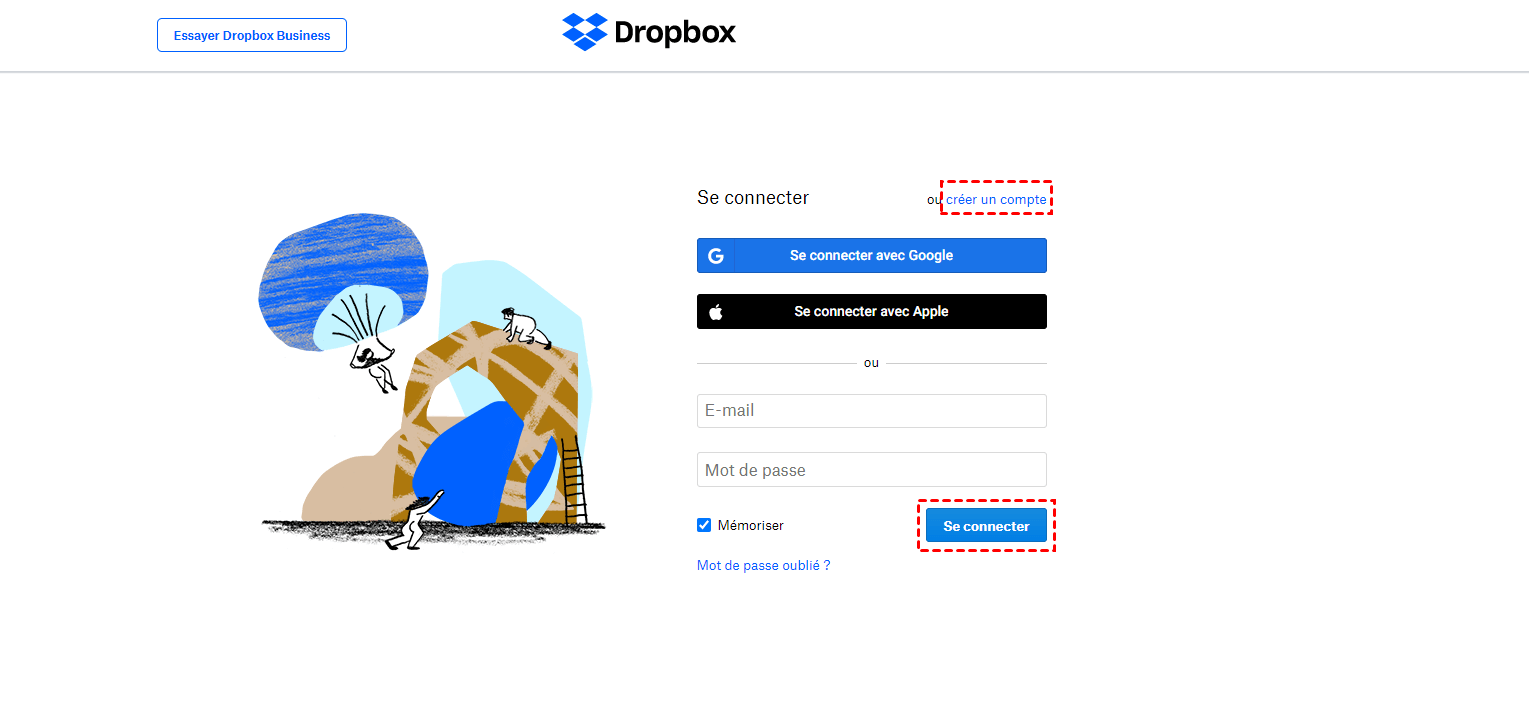
Conseil :
Veuillez cliquer sur le bouton « Créer un compte » dans le coin supérieur droit si vous n'avez pas de compte Dropbox.
Étape 1 : Ouvrez le dossier pour laisser le fichier affiché à l'écran. De plus, si votre fichier cible reste déjà sur le bureau, vous pouvez déplacer le fichier vers un espace vide afin qu'il ne soit pas masqué par la fenêtre du navigateur.
Étape 2 : Cliquez sur le fichier et maintenez-le, puis déplacez le curseur au milieu de l'interface Dropbox.
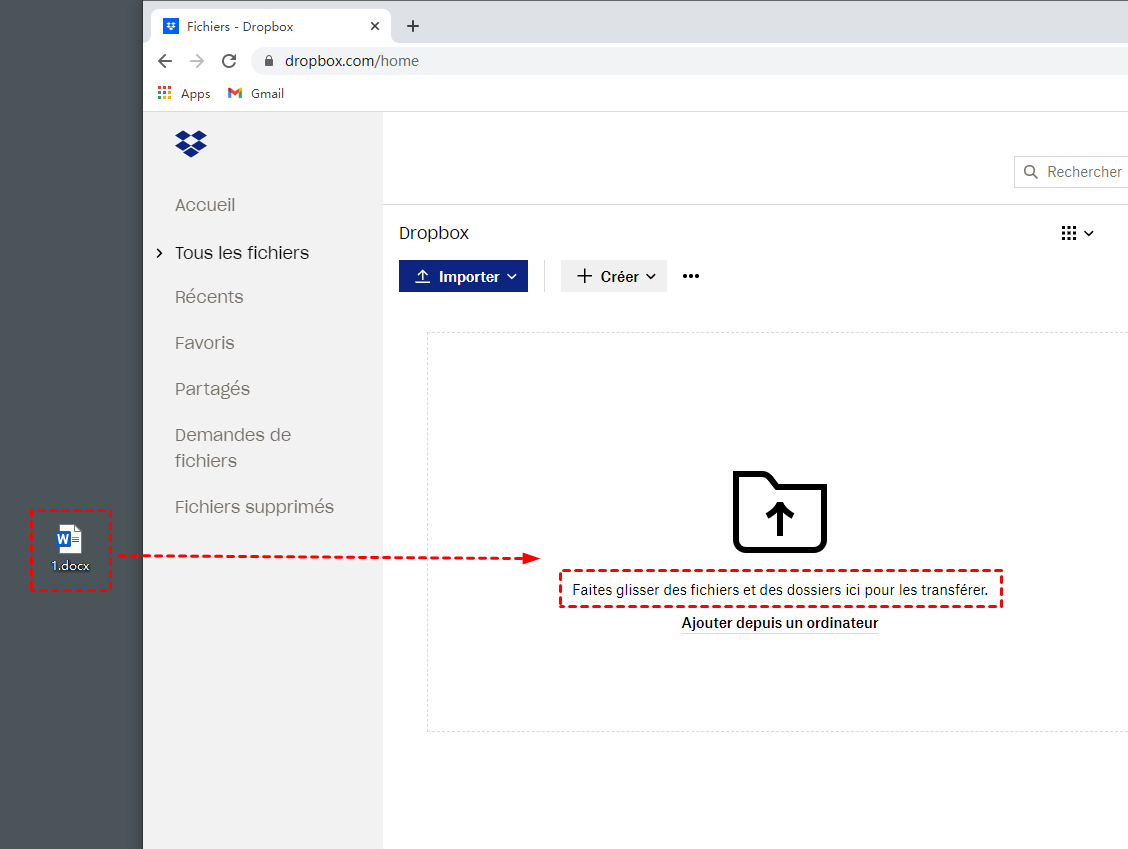
Étape 3 : Attendez que le fichier soit téléchargé avec succès sur Dropbox.
Méthode 3 : Ajouter des fichiers sur le site Web de Dropbox via la fonction « Importer »
Étape 1 : Appuyez sur le bouton bleu marine « Importer » et un menu déroulant s'affichera.
Étape 2 : Choisissez de télécharger un fichier ou un dossier et cliquez sur le choix que vous avez fait.
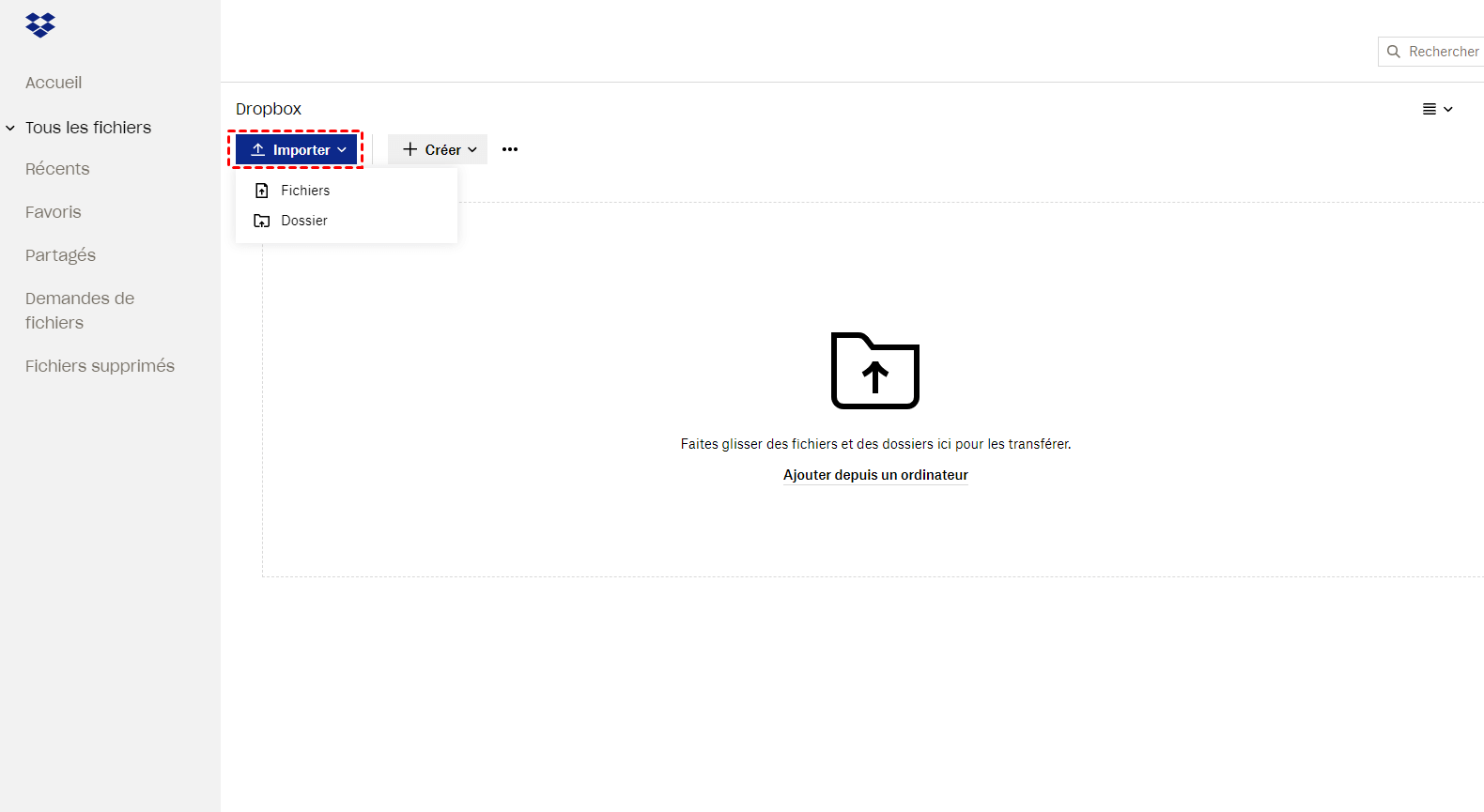
Étape 3 : Sélectionnez le chemin d'accès par lequel Dropbox peut trouver le fichier cible sur votre ordinateur. Ensuite, il vous suffit de cliquer sur le bouton « Ouvrir ».
Conseil :
Comme indiqué ci-dessous, vous pouvez également choisir d'importer des fichiers ou des dossiers vers Dropbox sur son interface d'accueil.
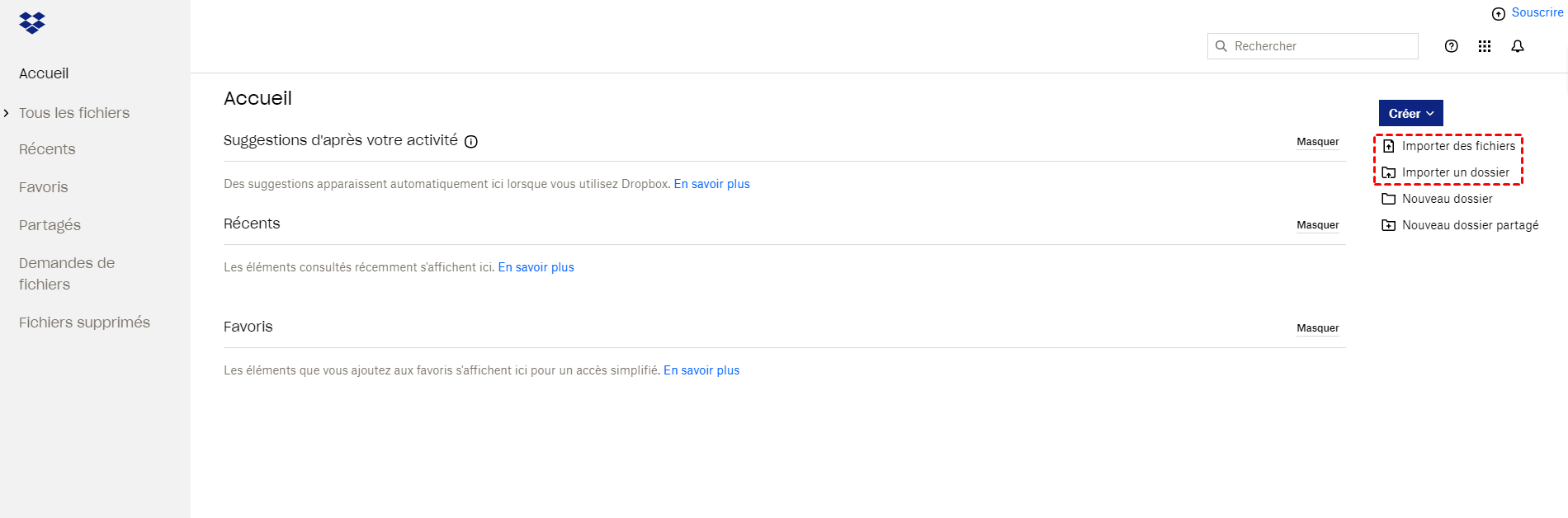
Méthode 4 : Télécharger des fichiers vers Dropbox par application mobile
Étape 1 : Téléchargez l'application mobile Dropbox dans votre app store.
Étape 2 : Connectez-vous avec votre e-mail et votre mot de passe. Vous pouvez simplement utiliser votre compte Apple ou Google pour vous connecter.
Étape 3 : Passez à l'interface « Fichier » et appuyez sur le bouton « Importer des photos ».
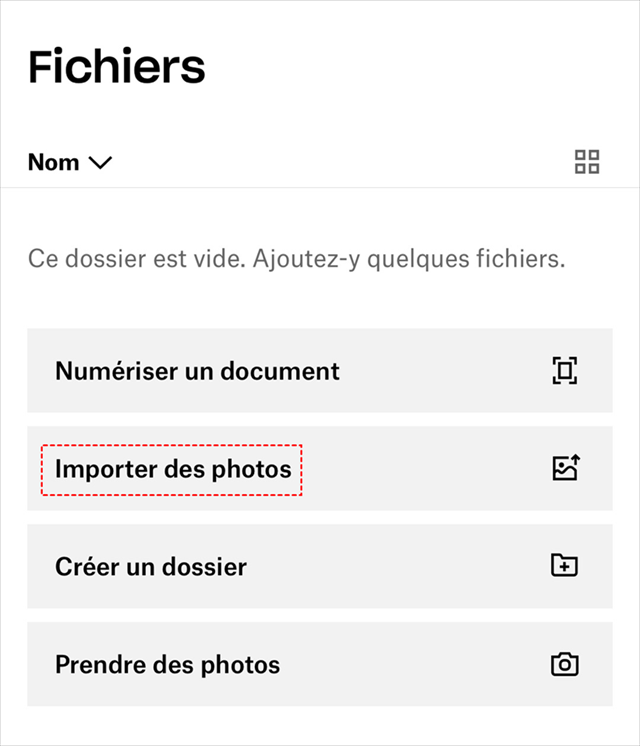
Étape 4 : Choisissez les photos que vous souhaitez ajouter sur Dropbox, puis appuyez sur le bouton « OK » dans le coin supérieur droit.
Conseil :
L'application mobile de Dropbox vous fournit un outil spécial qui vous permet d'ajouter des fichiers sur Dropbox simplement en scannant le fichier via l'appareil photo du téléphone. Ensuite, le fichier sera automatiquement téléchargé sur Dropbox en tant que document PDF. C'est un moyen intelligent d'importer des fichiers lorsque vous êtes pressé.
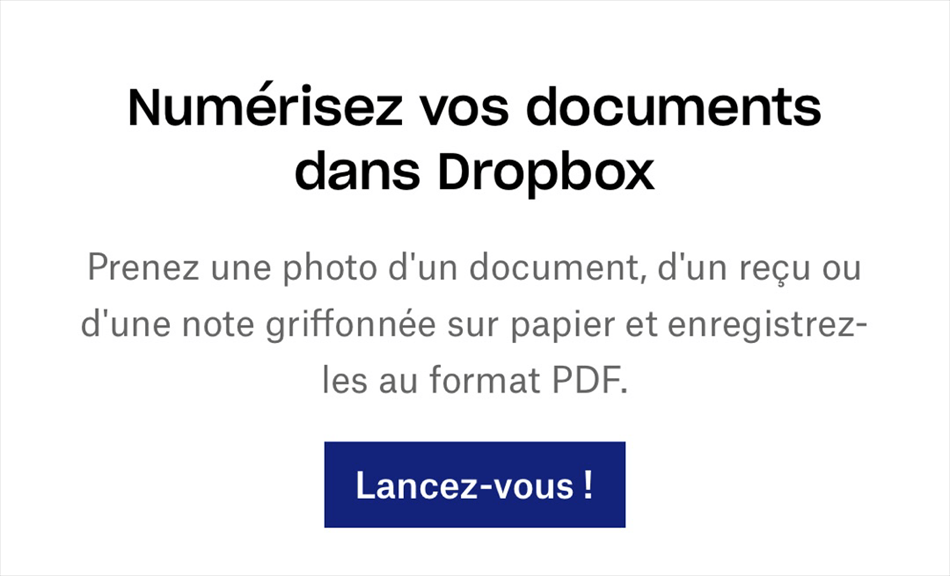
Résumé
Les méthodes ci-dessus que nous vous proposons pour résoudre le problème de la façon d'ajouter un fichier dans Dropbox peuvent être incomplètes, mais sont déjà les méthodes les plus populaires en 2021. Nous espérons que ces méthodes pourront vous offrir une grande commodité.
En règle générale, outre le téléchargement de fichiers sur Dropbox via ses propres applications, MultCloud vous offre un meilleur moyen de gérer vos comptes Dropbox. Par exemple, si vous souhaitez synchroniser Dropbox et OneDrive via MultCloud, vous pouvez utiliser pleinement la fonction « Synchronisation de Cloud ».
Clouds supportés par MultCloud
-
Google Drive
-
Google Workspace
-
OneDrive
-
OneDrive for Business
-
SharePoint
-
Dropbox
-
Dropbox Business
-
MEGA
-
Google Photos
-
iCloud Photos
-
FTP
-
box
-
box for Business
-
pCloud
-
Baidu
-
Flickr
-
HiDrive
-
Yandex
-
NAS
-
WebDAV
-
MediaFire
-
iCloud Drive
-
WEB.DE
-
Evernote
-
Amazon S3
-
Wasabi
-
ownCloud
-
MySQL
-
Egnyte
-
Putio
-
ADrive
-
SugarSync
-
Backblaze
-
CloudMe
-
MyDrive
-
Cubby
